Видеохостинг от Google сохраняет информацию о введенных поисковых запросах и воспроизведенных пользователем роликах, чтобы в будущем к ним можно было вернуться.
В Ютубе можно посмотреть историю просмотров, а при необходимости удалить часть записей оттуда или сразу все. Также за пользователем остается право отключить функцию отслеживания действий, чтобы списки с просмотренным контентом не сохранялись.
Как очистить историю просмотров
Всего есть пять способов очистить историю в Ютубе, каждый из которых подразумевает выполнение уникального алгоритма действий и предполагает разные решения. Ниже будут приложены руководства для браузерной версии сайта и мобильного приложения для смартфонов.
Удаление определенных видео и поисковых запросов
Удалить историю поиска в Ютубе можно выборочно, избавившись от определенного запроса или просмотренного видеоролика.
На компьютере это делается следующим образом :
- Перейдите на главную страницу видеохостинга, разверните дополнительное меню, кликнув по функциональной кнопке в верхнем левом углу, и откройте раздел «История».

Как очистить историю просмотров в Ютубе
- Наведите курсор на нужный видеоролик, а после появления крестика в верхнем правом углу превью нажмите по нему, чтобы исключить запись из истории просмотров.

- Щелкните по поисковой строке, расположенной в верхней части интерфейса. После появления списка запросов нажмите по строке «Удалить», чтобы избавиться от этой записи.

В мобильном приложении алгоритм выполнения поставленной задачи схож, но все-таки имеет некоторые отличия ввиду разности интерфейсов.
Чтобы выборочно удалить поиск или видео на телефоне, сделайте следующее :
- Запустите приложение и, находясь на главной странице, перейдите во вкладку «Библиотека». После этого войдите в раздел «История».

- Выберите из списка нужное для удаления видео и раскройте контекстное меню, нажав по трем точкам справа от превью. Коснитесь пункта «Удалить из плейлиста «История просмотров»».

- Откройте поисковую строку, нажав по иконке лупы на верхней панели. Удерживайте палец на запросе, который нужно удалить, а после появления соответствующего диалогового окна выберите «Удалить».

Как очистить или удалить историю в Ютубе
Очистка всей истории
Очистить историю поиска в Ютубе вместе со всем просмотренным контентом можно в в специальном меню. Руководства разнятся для браузерной версии сайта и мобильного приложения.
Сначала будет рассмотрен первый случай :
- Находясь на главой странице видеохостинга, раскройте боковое меню слева и перейдите в раздел «История».

- Нажмите по кнопке «Очистить историю просмотра», после чего подтвердите это действие во всплывающем диалоговом окне.

- Щелкните по ссылке «Просмотр и поиск», чтобы перейти на страницу управления историей YouTube.

- Кликните по кнопке «Удалить», а затем в появившемся меню выберите пункт «Все время», после чего подтвердите действие нажатием по кнопке «Удалить».

На смартфоне для выполнения поставленной задачи необходимо сделать следующие действия:
- Запустите приложение и, находясь на стартовом экране, перейдите во вкладку «Библиотека». Войдите в раздел «История».

- Раскройте меню, дотронувшись до функциональной кнопки в верхнем правом углу, и выберите пункт «Настройки истории».

- Перейдите на страницу управления действиями, нажав по одноименной строке.



- Подтвердите очистку истории просмотров и поиска, нажав «Удалить».

На странице управления действиями есть возможность избавиться от записей, сделанных за последний час или день.
Использование режима «Инкогнито»
Режим «Инкогнито» в YouTube позволяет приостановить сбор информации площадкой, пока он активен. Эта возможность доступна только в мобильном приложении, браузерная версия сайта лишена такой функции.
Пошаговое руководство по активации режима «Инкогнито» :
- Запустите приложение и, находясь на главной странице, откройте меню профиля, дотронувшись до иконки учетной записи в верхнем правом углу.

- Выберите опцию «Включить режим инкогнито», после чего ознакомьтесь с описанием функции и подтвердите ее активацию, нажав кнопку «ОК».

Сервисы Google во время сеанса в этом режиме осуществлять сбор информации не будут, но это остается доступным для провайдера и системного администратора.
Чтобы деактивировать рассматриваемую функцию, потребуется повторно раскрыть меню профиля и выбрать пункт «Отключить режим инкогнито».
Деактивация автоматического сбора информации
Если необходимо полностью остановить сбор пользовательской информации сервисами Google, потребуется выполнить соответствующую настройку в специальном меню аккаунта.
На компьютере это делается следующим образом :
- Разверните боковую панель, нажав по функциональной кнопке вверху слева, после чего перейдите в раздел «История».

- Откройте страницу управления действиями, кликнув по ссылке «Просмотр и поиск».

- Войдите в меню настройки сохранения данных, щелкнув по соответствующему пункту.

- Переведите переключатель «История YouTube» в неактивное положение.

- Подтвердите выполнение этого действия, нажав по кнопке «Приостановить», а затем «ОК».

На смартфоне все действия аналогичны, отличается лишь способ открытия меню управления действиями, поэтому будет разобрана лишь эта часть инструкции:
- Перейдите в приложение YouTube и на главной странице раскройте меню профиля. Перейдите в раздел «Настройки».

- Войдите во вкладку «История и конфиденциальность» и коснитесь пункта «Управление действиями».

- После открытия нужной страницы выполните действия, описанные в предыдущей инструкции, начиная с третьего шага.
При необходимости можно отдельно отключить сбор информации о поисковых запросах или истории просмотров, сняв галочку с соответствующего пункта.
Настройка автоудаления истории
Если требуется сохранять историю просмотров контента и поисковых запросов ограниченное время, необходимо активировать эту опцию в настройках аккаунта.
Как сделать на компьютере :
- На главной странице сайта раскройте меню профиля и перейдите по ссылке «Управление аккаунтом Google».

- Откройте параметры «Конфиденциальность и персонализация», кликнув по строке «Управление данными и персонализация».

- Спустившись ниже до раздела «Ваши действия и данные», нажмите по иконке видеохостинга.

- В блоке YouTube щелкните по тегу «История YouTube», расположенному в нижней части.

- После прогрузки новой страницы раскройте меню «Автоматическое удаление».

- Установите отметку на пункте «Автоматически удалять данные о действиях по истечении указанного срока» и из выпадающего списка выберите желаемое значение. Нажмите «Далее».

- В новом диалоговом окне подтвердите действие, кликнув по соответствующей кнопке. Затем щелкните «ОК».
Чтобы настроить автоматическое удаление истории просмотров и поисковых запросов на смартфоне, необходимо сделать следующее :
- Запустите приложение YouTube и на главной странице разверните меню профиля, после чего перейдите в раздел «Настройки».

- Откройте вкладку «История и конфиденциальность», а затем коснитесь пункта «Управление действиями».

- После загрузки страницы выберите опцию «Автоматическое удаление».

- Установите отметку на пункте «Автоматически удалять данные о действиях по истечении указанного срока», а в выпадающем списке, находящемся ниже, выберите желаемое значение.
- Коснитесь кнопки «Далее» и подтвердите внесенные изменения, нажав «Подтвердить».

Каждый описанный в статье метод является самостоятельным и может быть использован опосредовано от других. Следует выбирать инструкцию, подходящую в конкретном случае. При необходимости все внесенные изменения можно отменить.

Екатерина Панова
Давно занимаюсь социальными сетями и СММ, первой узнаю о новых фишках и обновлениях, которые всегда публикую на своем сайте.
Источник: socyou.ru
Как очистить историю поиска в YouTube

На основе ваших просмотров Ютуб формирует предложения, которые вы потом видите в ленте. Чтобы скрыть нежелательный контент из истории на ПК и смартфоне, используйте наши советы.
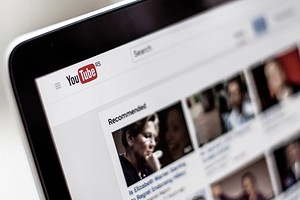

YouTube: очищаем историю поиска на смартфоне Android и iOS
Процесс удаления истории поиска YouTube в приложении будет одинаковым независимо от операционной системы.
- Нажмите на иконку профиля в правом верхнем углу.
- В открывшемся окне выберите «Настройки», а затем пункт «История и конфиденциальность».
- После этого кликните на опцию «Очистить историю поиска».
- В конце следует подтвердить свой выбор, еще раз нажав на кнопку «Очистить историю поиска».

Как удалить историю просмотров и поиска YouTube в браузере
Даже если вы используете YouTube в интернет-браузере, вы можете легко удалить историю поиска. Процесс также не зависит от версии программы-браузера, которую вы используете.
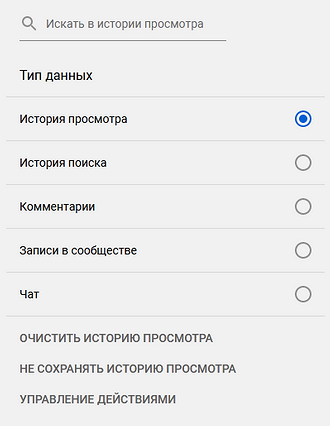
- Планшет не включается — что делать на Android и iOS=«content_internal_link»>
- Магнит на счетчик, чтобы меньше платить: это до сих пор работает? =«content_internal_link»>
Источник: ichip.ru
Управление историей поисковых запросов на YouTube
Если вы хотите найти один из фильмов, найденных в прошлом, обратитесь к истории поиска. В истории поиска YouTube вы увидите все ранее введенные поисковые запросы. Ваша истории поиска YouTube и Google влияет на рекомендации, которые вы видите на главной странице.
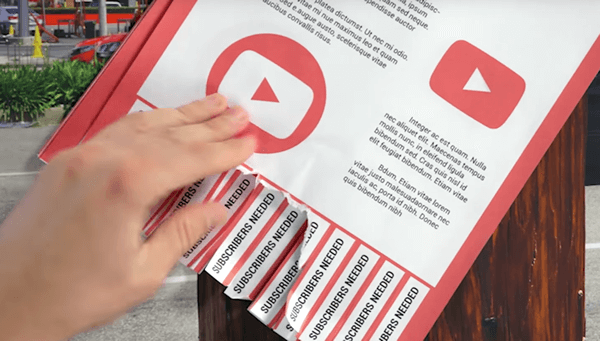
Примечание: чтобы получить доступ к вашей истории поиска в приложении YouTube, следуйте инструкциям ниже. Ваша история поиска сохраняется также в аккаунте Google, если у вас включена такая опция. Чтобы можете видеть и контролировать сохраненную активность на странице Моя активность.
У вас есть полный контроль – вы можете очистить всю историю поиска, удалить поисковые запросы с рекомендациями или приостановить запись истории.
На что стоит обратить внимание:
- Поисковые запросы, которые будут удалены из истории, не будут влиять на рекомендации.
- После очистки истории поиска ранее введенные поисковые запросы не будут отображаться как предложение в поле поиска.
- Если приостановить запись истории поиска, поисковые запросы, которые Вы будете вводить, не сохраняться.
- Все поисковые запросы, введенные после входа в аккаунт, будут отображаться в истории поиска на всех ваших устройствах.
Примечание: для того, чтобы просмотреть или удалить информацию о ранее просмотренных фильмах на YouTube, проверьте историю просмотров.
История поиска YouTube на компьютере
Чтобы посмотреть свою историю поиска, откройте Историю на вкладке Библиотека и переключитесь на Историю поиска.
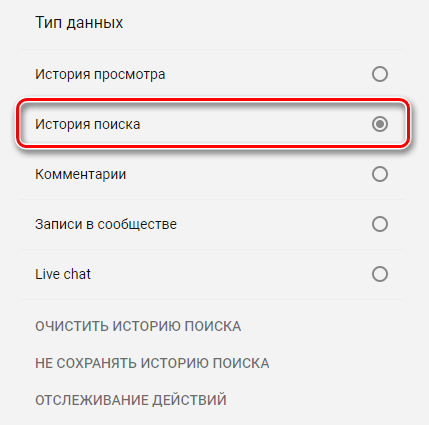
- Удаление одного результата поиска: нажмите × справа от результатов поиска, чтобы удалить эту запись из истории.
- Удаление истории поиска: выберите Очистить историю поиска, чтобы удалить всю историю поиска.
- Пауза история поиска: выберите Не сохранять историю поиска, чтобы приостановить запись результатов в истории поиска.
История поиска YouTube на устройстве Android
Приостановка истории поиска
Чтобы приостановить историю поиска в своем аккаунте, нажмите на иконку учетной записи → Параметры → История и безопасность и установите переключатель рядом с Приостановить запись истории поиска .
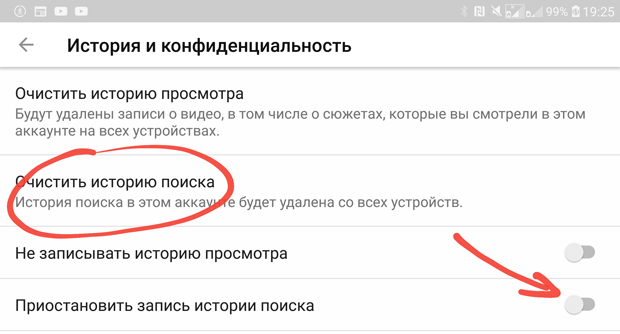
Удаление отдельных поисковых запросов
Вы можете удалить отдельные поисковые запросы из истории поиска, войдя в свой аккаунт и выполнив следующие действия:
- Нажмите на значок поиска.
- Нажмите и удерживайте предлагаемый результат поиска, рядом с которым вы увидите значок истории.
- Во всплывающем окне с вопросом, хотите ли вы удалить эту запись из истории поиска, выберите Удалить.
Очистка всей истории поиска
Чтобы очистить всю историю поиска в своем аккаунте, нажмите на иконку учетной записи → Параметры → История и безопасность и воспользуйтесь пунктом «Очистить историю поиска».
Управление историей поиска на iPhone и iPad
Приостановка истории поиска
Чтобы приостановить историю поиска в своем аккаунте, нажмите на иконку учетной записи → затем Параметры → История и безопасность и установите переключатель рядом с Пауза истории поиска .
Удаление отдельных запросов
- Коснитесь значка поиска.
- Проведите пальцем влево по результату поиска, который хотите удалить.
- Нажмите Удалить.
Очистка истории поиска
Чтобы очистить историю поиска в своем аккаунте, нажмите на иконку учетной записи → затем Параметры → История и безопасность и воспользуйтесь функцией «Очистить историю поиска».
Примечание: не все функции истории поиска доступны после выхода. Войдите в аккаунт, чтобы иметь доступ к полной истории поиска.
Источник: webznam.ru